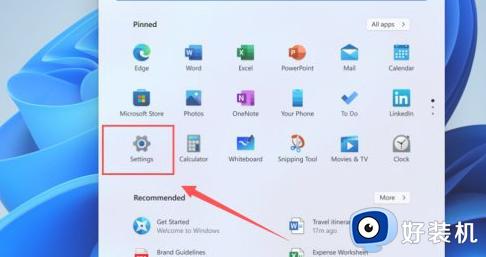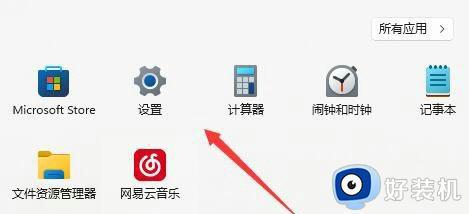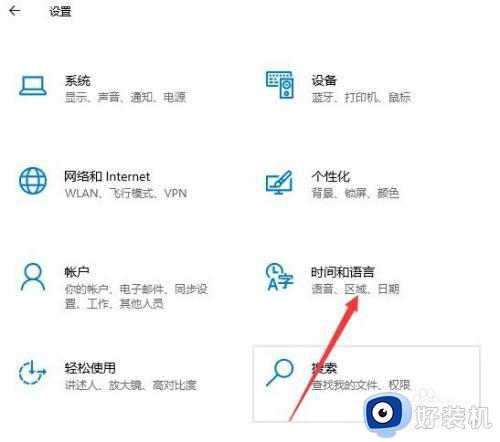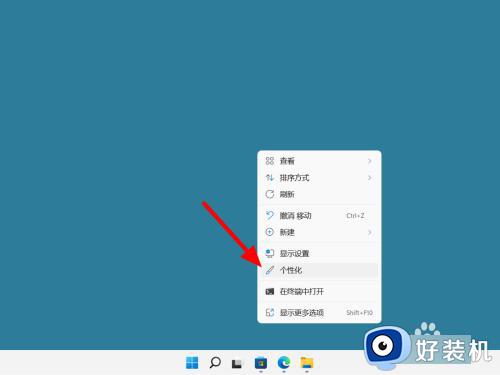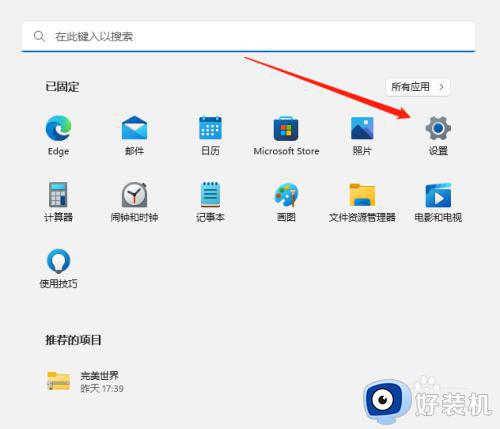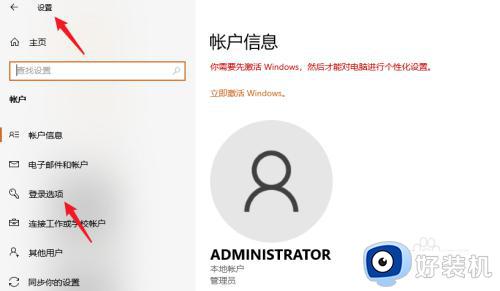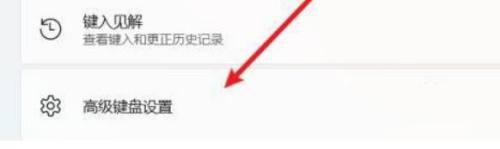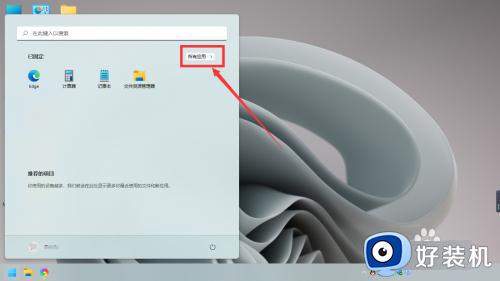win11如何设置为中文 win11设置中文的具体方法
时间:2023-10-17 10:12:07作者:zheng
我们在使用win11电脑的时候如果发现电脑的系统语言不是中文的话,可以在设置中进行修改,有些用户的win11电脑系统语言就不是中文,想要修改却又不知道win11设置中文的具体方法是什么,今天小编就给大家带来win11如何设置为中文,操作很简单,大家跟着我的方法来操作吧。
推荐下载:windows11正式版下载
方法如下:
1、首先我们打开开始菜单,然后点击进入到设置中;
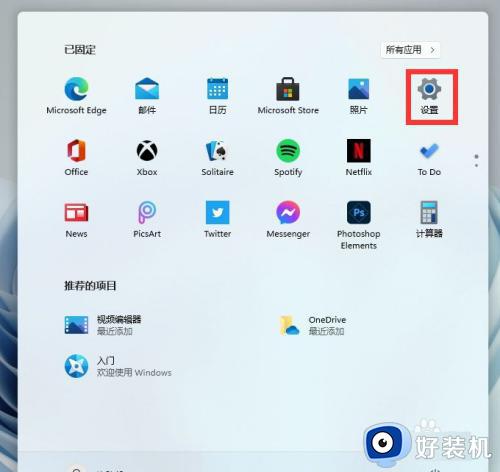
2、在打开的设置中,找到我们的【Time & Language】,并且点击进入;
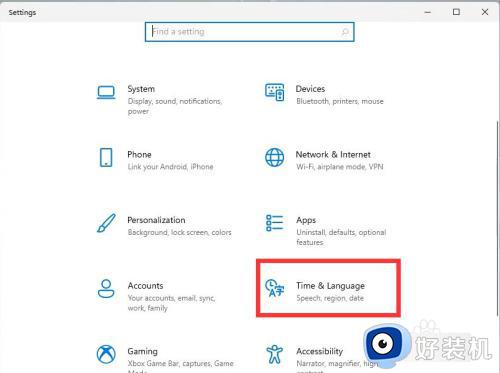
3、进入后,在左侧的列表中点击【Language】掩戴篇,再在右侧的设置中,找到【add a language】;
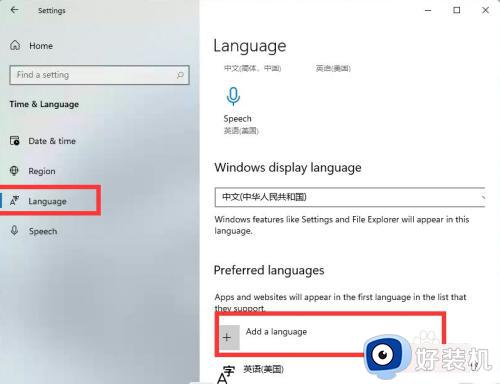
4、然后将滚动条拉凤扬到最下面,就可以找到我们的中文,选择中文并点击【next】;
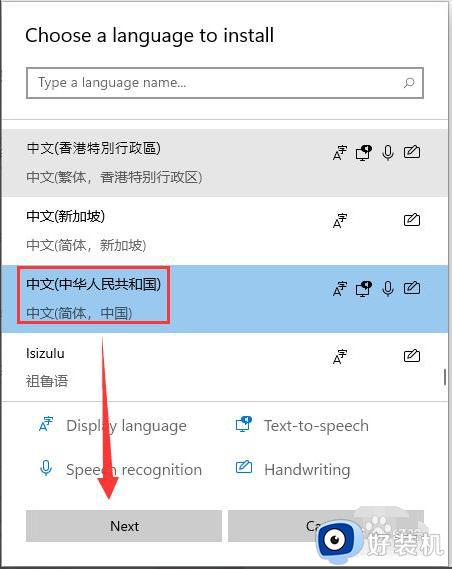
5、这里进行安装选择,可以全部勾选,然后点击【install】;
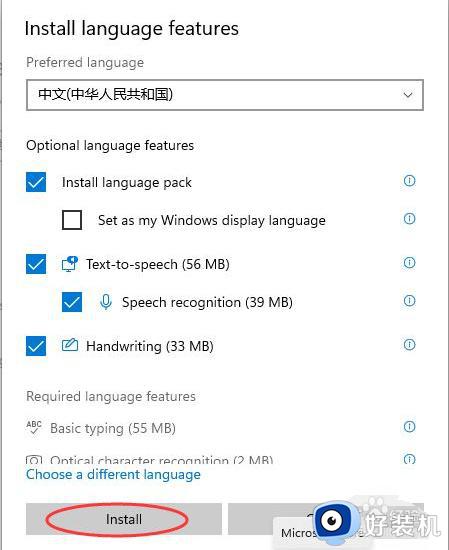
6、安装完成后会重启电脑,之后再进入相同的设置中把中文调整到第一位就好了。
以上就是win11如何设置为中文的全部内容,如果有遇到这种情况,那么你就可以根据小编的操作来进行解决,非常的简单快速,一步到位。